若WhatsApp网页版无法打开,检查网络连接,确保手机与电脑连接正常,尝试清除浏览器缓存或更换浏览器。如果问题持续,重新启动手机和电脑,确保WhatsApp应用已在手机上运行并联网。

检查网络连接是否正常
确保设备已连接到稳定的网络
- 确认设备连接状态:首先,检查您的设备(电脑或手机)是否已连接到网络。无论是通过Wi-Fi还是移动数据,都需要确保网络连接是稳定的。
- 查看网络指示图标:在设备的状态栏或任务栏中查看网络连接图标,确保没有断开连接的提示。如果没有网络连接,尝试重新连接或切换到其他网络。
- 尝试重新启动网络设备:如果网络连接不稳定,可以尝试重启路由器或设备,清除可能的网络问题。
使用Wi-Fi连接以提高稳定性
- 切换到Wi-Fi网络:如果您正在使用移动数据,切换到Wi-Fi网络通常能提供更稳定和更快速的连接。Wi-Fi连接能保证数据传输速度,避免数据丢失或延迟。
- 靠近路由器:如果可能,尽量靠近Wi-Fi路由器,以获得更强的信号。避免网络信号被墙壁或其他物体阻挡,影响连接稳定性。
- 检查Wi-Fi网络状态:确保Wi-Fi网络正常工作,其他设备可以连接。如果其他设备也无法连接,可能是路由器或网络服务提供商的问题。
排查网络故障与其他设备的连接问题
- 测试其他设备连接:使用其他设备(如手机、平板等)连接同一网络,检查是否有类似的连接问题。如果其他设备也无法访问网络,问题可能出在网络服务上。
- 确认设备配置:确保设备没有被误配置,导致无法访问网络。检查网络设置,确认Wi-Fi密码正确且网络配置无误。
- 联系网络服务提供商:如果网络连接问题持续存在,联系您的网络服务提供商,检查是否存在区域性网络故障或设备问题。
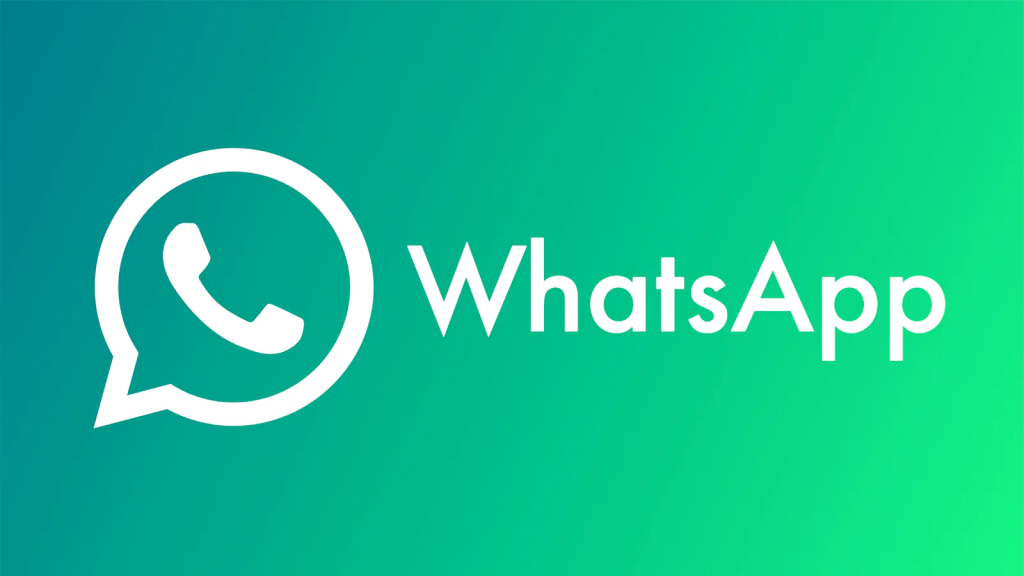
确认浏览器兼容性
检查浏览器版本是否支持WhatsApp Web
- 确认浏览器版本:WhatsApp Web支持的浏览器包括Google Chrome、Mozilla Firefox、Microsoft Edge和Safari等。如果您使用的是较旧版本的浏览器,可能会遇到无法正常加载WhatsApp Web的问题。
- 更新浏览器:确保您使用的浏览器是最新版本。浏览器的旧版本可能无法兼容最新的Web技术,导致WhatsApp Web无法正常显示或工作。通过浏览器的设置菜单检查更新并升级到最新版本。
- 查看官方支持的浏览器列表:如果不确定您的浏览器是否支持WhatsApp Web,可以访问WhatsApp的官方网站,查看推荐和支持的浏览器列表。
使用推荐的浏览器如Chrome或Firefox
- 使用兼容性强的浏览器:WhatsApp Web最推荐的浏览器是Google Chrome和Mozilla Firefox。它们具有良好的兼容性和性能,能确保WhatsApp Web运行流畅。
- 避免使用不支持的浏览器:一些较少使用的浏览器或过时的浏览器版本(如Internet Explorer)可能无法兼容WhatsApp Web,建议切换到Chrome或Firefox来避免兼容性问题。
- 测试不同浏览器:如果一个浏览器无法正常打开WhatsApp Web,您可以尝试使用其他推荐的浏览器,看看是否能解决问题。
清理浏览器缓存和Cookies以确保正常运行
- 清理缓存:浏览器缓存存储了访问网站时的临时数据,可能会影响WhatsApp Web的加载。通过浏览器设置中的“清除缓存”选项,清理缓存后重试登录WhatsApp Web。
- 清除Cookies:Cookies是浏览器保存的用于提升网页加载速度的小数据文件。如果这些文件过时或损坏,可能会导致WhatsApp Web无法正常工作。在浏览器设置中清除Cookies,重新登录WhatsApp Web。
- 重启浏览器:清理完缓存和Cookies后,重新启动浏览器并尝试再次访问WhatsApp Web,看看问题是否得到解决。
排除浏览器插件和防火墙干扰
禁用可能影响WhatsApp Web的浏览器插件
- 识别插件干扰:某些浏览器插件(如广告拦截器、隐私保护插件等)可能会干扰WhatsApp Web的正常运行。特别是那些阻止网站脚本或追踪技术的插件,可能会导致页面加载失败或功能不正常。
- 禁用插件:进入浏览器的扩展插件管理页面,逐个禁用可能影响WhatsApp Web的插件。可以通过禁用插件后重新加载WhatsApp Web,查看是否解决了问题。
- 测试是否正常工作:禁用插件后,刷新WhatsApp Web页面,确认是否能够正常登录和使用。如果问题解决,可以逐一启用插件,找到具体导致问题的插件。
临时关闭防火墙或安全软件进行测试
- 防火墙设置:某些防火墙和安全软件可能会阻止WhatsApp Web正常访问。尝试临时关闭防火墙或安全软件,查看WhatsApp Web是否能正常加载。
- 关闭防火墙或安全软件:在电脑的防火墙设置中禁用所有防护措施,或者暂时退出第三方安全软件,如杀毒软件或防火墙程序。记得在测试后重新开启这些安全设置,以保护您的设备。
- 网络和权限问题:如果关闭防火墙后问题得到解决,您可以重新调整防火墙或安全软件的设置,确保WhatsApp Web能够访问所需的网络端口和协议。
使用无痕模式或隐私模式访问WhatsApp Web
- 打开无痕模式:大多数浏览器(如Chrome、Firefox、Edge等)都支持无痕模式或隐私模式。在此模式下,浏览器不会存储历史记录、Cookies或缓存数据。
- 无痕模式测试:在无痕模式下访问WhatsApp Web,可以排除缓存、Cookies以及已安装插件的干扰。打开无痕模式后,输入whatsapp.com并扫描二维码,查看是否能够正常登录。
- 解决问题:如果在无痕模式下WhatsApp Web可以正常工作,说明浏览器的插件或缓存可能导致了问题。您可以清除浏览器缓存或逐一禁用插件,直到找到问题所在。
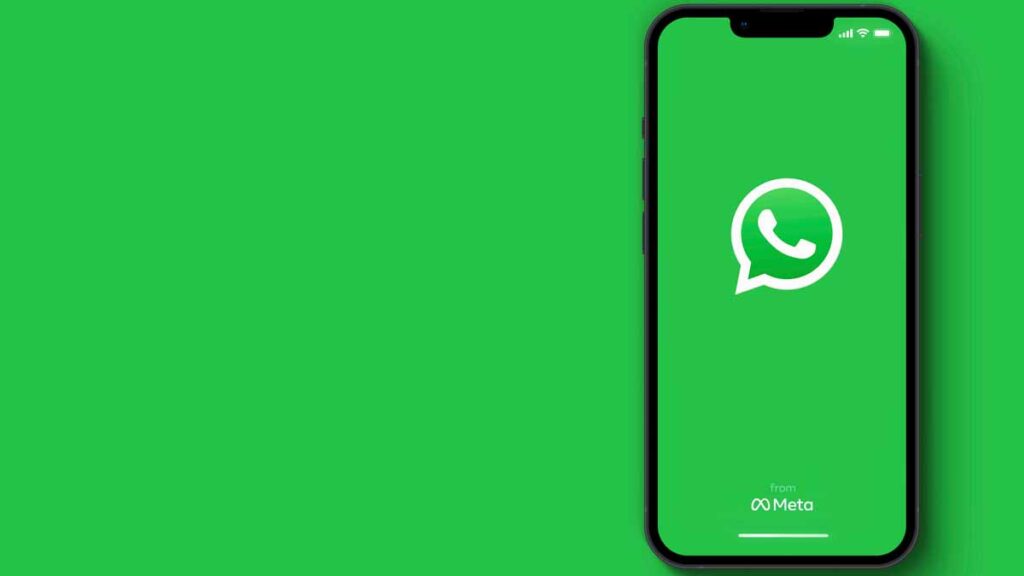
检查手机与电脑的连接状态
确保手机和电脑在同一网络下
- 连接相同的Wi-Fi网络:为了确保WhatsApp Web能正常工作,您的手机和电脑必须连接到同一个Wi-Fi网络。如果它们连接到不同的网络,可能会导致无法同步数据或无法登录WhatsApp Web。
- 检查网络连接:确保Wi-Fi连接正常,并且信号强。如果信号较弱或不稳定,尝试靠近路由器,或者重启路由器以恢复稳定连接。
- 避免使用移动数据:如果手机连接的是移动数据(4G/5G),而电脑使用Wi-Fi连接,WhatsApp Web将无法正常工作。确保两者都连接到同一Wi-Fi网络。
在手机上确认WhatsApp已登录
- 确认WhatsApp在手机上登录:打开手机上的WhatsApp应用,确保已登录并处于活跃状态。如果手机未登录或被登出,WhatsApp Web将无法连接。
- 检查网络状态:确保手机的网络连接正常,且WhatsApp能正常发送和接收消息。如果手机网络不稳定,可能会导致WhatsApp Web无法同步数据。
- 重新启动WhatsApp:如果遇到问题,尝试关闭并重新打开WhatsApp应用,以确保其状态正常且能够与WhatsApp Web同步。
重新扫描二维码连接WhatsApp Web
- 访问WhatsApp Web页面:在电脑上打开浏览器,访问WhatsApp Web(web.whatsapp.com)。您会看到一个二维码,用于与手机进行连接。
- 重新扫描二维码:在手机上打开WhatsApp,进入“设置” > “WhatsApp Web”,点击“扫描二维码”选项,然后用手机扫描电脑屏幕上的二维码。
- 确认连接成功:扫描二维码后,WhatsApp Web应该能够成功连接并显示您的聊天记录。如果连接失败,请确保手机和电脑处于同一网络,并再次尝试扫描二维码。

WhatsApp网页版打不开怎么办?
若WhatsApp网页版无法打开,首先检查网络连接,确保设备与手机保持连接,并重新扫描二维码。清除浏览器缓存或尝试更换浏览器可能有效。
WhatsApp网页版无法连接手机怎么办?
确保手机WhatsApp应用已开启并连接到互联网。如果手机网络或WhatsApp应用有问题,尝试重新启动手机和浏览器。
浏览器不支持WhatsApp网页版怎么办?
确保使用最新版的Chrome、Firefox、Safari或Edge浏览器,WhatsApp网页版在这些浏览器中兼容较好。
手机扫描二维码失败怎么办?
确保二维码显示清晰,手机相机对准二维码,重新扫描。如果问题依然存在,尝试重新登录或使用不同设备。
WhatsApp网页版长期不稳定怎么办?
尝试清理浏览器缓存、禁用不必要的浏览器扩展、更新浏览器至最新版本,确保设备网络稳定。